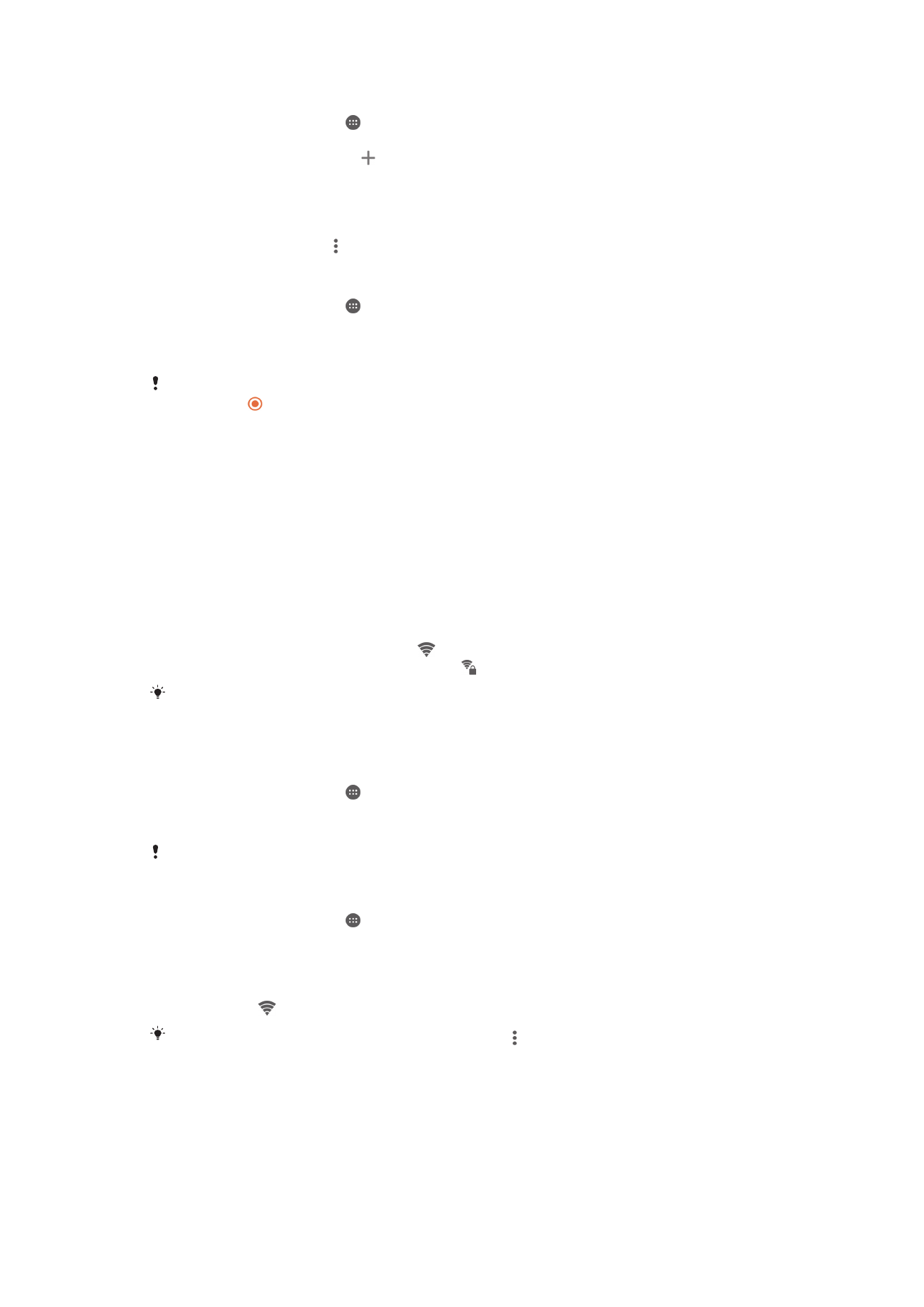
Wi-Fi®
Gunakake sambungan Wi-Fi® kanggo njlajah Internet, ngundhuh aplikasi, utawa ngirim
lan nampa email. Yen wis nyambung menyang jaringan Wi-Fi®, piranti sampeyan
ngeling-eling jaringan kasebut lan otomatis nyambung yen liya wektu ana ing jangkoan
jaringan kasebut.
Saperang jaringan Wi-Fi® majibake sampeyan mlebu ing kaca web tartamtu supaya bisa
entuk akses. Kontak administrator jaringan Wi-Fi® sing sesambungan kanggo informasi
sajangkepe.
Jaringan Wi-Fi® sing sumadhiya bisa asipat kabuka utawa katutup/aman.
•
Jaringan sing kabuka tandhane ana ing jejere jeneng jaringan Wi-Fi®.
•
Jaringan sing katutup/aman tandhane ana ing jejere jeneng jaringan Wi-Fi®.
Saperang jaringan Wi-Fi® ora njedul ing dhaptar jaringan sing sumadhiya amarga ora
nyiyarake jeneng jaringane (SSID). Yen sampeyan ngerti jeneng jaringane, sampeyan bisa
nambahake sacara manual menyang dhaptar jaringan Wi-Fi® sing sumadhiya.
Ngaktifake Wi-Fi®
1
Saka Layar Ngarep, tutul .
2
Golek banjur tutul
Setelan > Wi-Fi.
3
Tutul tombol on-off kanggo nguripake fungsi Wi-Fi®.
Iki perlu sawetara detik sadurunge Wi-Fi® bisa aktif.
Nyambung menyang jaringan Wi-Fi® kanthi otomatis
1
Saka Layar Ngarep, tutul .
2
Golek banjur tutul
Setelan > Wi-Fi.
3
Tutul tombol on-off kanggo nguripake fungsi
Wi-Fi. Kabeh jaringan Wi-Fi® sing
kasedhiya ditampilake.
4
Tutul jaringanWi-Fi® kanggo nyambungake. Kanggo jaringan aman, ketik sandhi
sing cocog. ditampilake ing garis status yen sampeyan wis nyambung.
Kanggo nggoleki jaringan anyar sing kasedhiya, tutul , banjur tutul
Refresh. Yen sampeyan
ora bisa kasil nyambung menyang jaringan
Wi-Fi, deleng tips ngatasi masalah sing cocog
kanggo piranti sampeyan ing
www.sonymobile.com/support/
.
32
Iki penerbitan versi Internet. © Dicetak khusus kanggo keperluan pribadi.
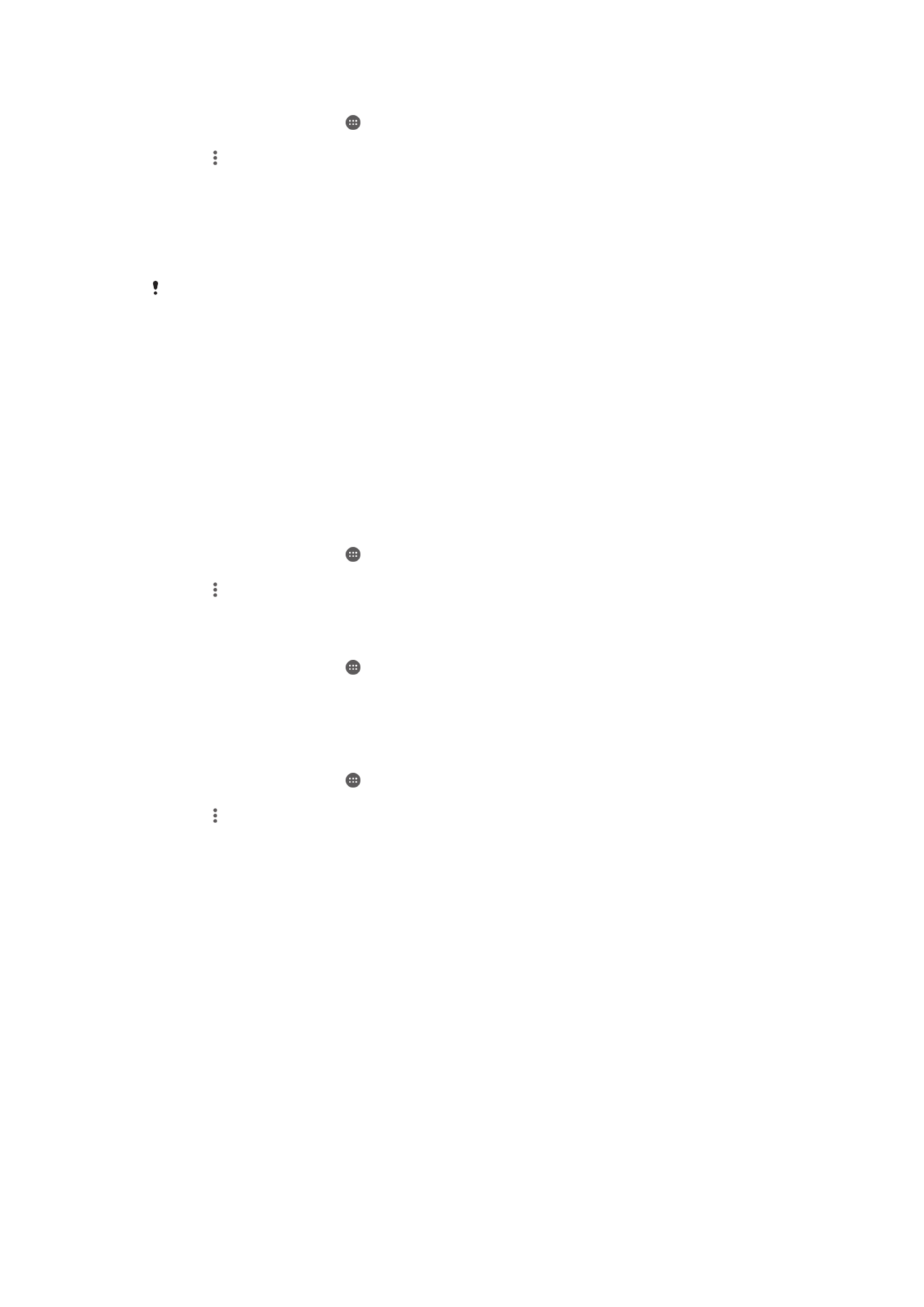
Nambah jaringan Wi-Fi® kanthi manual
1
Saka Layar Ngarep, tutul .
2
Golek banjur tutul
Setelan > Wi-Fi.
3
Tutul >
Tambah jaringan.
4
Tik informasi
Jeneng jaringan (SSID).
5
Kanggo milih jinis pangamanan, tutul kolom
Keamanan.
6
Yen dijaluk, tik sandhi.
7
Kanggo ngowahi sawetara opsi sabanjure kayata proxy lan setelan IP, tandhani
kothak centhang
Pilihan canggih banjur owahi kaya sing dikarepake.
8
Tutul
Simpen.
Hubungi administrator jaringan Wi-Fi® sampeyan kanggo njaluk SSID jaringan lan sandhi.
Setelan Wi-Fi®
Yen sampeyan disambungake menyang jaringan Wi-Fi® utawa yen kasedhiya jaringan
Wi-Fi® ing sacedhake, sampeyan bisa ndeleng status jaringan kasebut. Sampeyan uga
bisa mbisakake piranti supaya ngabari manawa ana jaringan Wi-Fi® dideteksi.
Yen sampeyan ora kasambung menyang jaringan Wi-Fi®, piranti nggunakake
sambungan data seluler kanggo ngakses Internet (yen sampeyan wis nyiyapake lan
ngaktifake sambungan data seluler ing telpon). Kanthi nambahake kabijakan ora aktif Wi-
Fi®, sampeyan bisa namtokake kapan arep ngoper saka Wi-Fi® menyang data seluler.
Ngaktifake kabar jaringan Wi-Fi®
1
Uripake Wi-Fi®, yen durung urip.
2
Saka Layar Ngarep, tutul .
3
Golek banjur tutul
Setelan > Wi-Fi.
4
Tutul >
Canggih.
5
Seret panggeser ing jejere
Kabar jaringan menyang tengen.
Ndeleng rincian informasi babagan jaringan Wi-Fi® sing sinambung
1
Saka Layar Ngarep, tutul .
2
Temokake banjur tutul
Setelan > Wi-Fi.
3
Tutul jaringan Wi-Fi® sing saiki disambungake. Rincian informasi jaringan bakal
ditampilake.
Nambah kabijakan turu Wi-Fi®
1
Saka Layar Ngarep, tutul .
2
Golek banjur tutul
Setelan > Wi-Fi.
3
Tutul , banjur tutul
Lanjut > Wi-Fi tetep aktif sajrone turu.
4
Pilih salah siji.
WPS
WPS (Wi-Fi® Protected Setup) iku standar jaringan nirkabel sing nulung netepake
sambungan jaringan nirkabel aman. Yen sampeyan ngerti sethithik bab keamanan
nirkabel, WPS nggampangake sampeyan ngatur wiwitan sandhi katrangan Wi-Fi
Protected Access (WPA) kanggo ngamanake jaringan. Sampeyan uga bisa nambah
piranti menyang jaringan sing ana tanpa ngetik sandhi sing dawa.
Gunakake salah siji cara iki kanggo mbisakake WPS:
•
Cara menet tombol – cukup menet tombol ing piranti sing didhukung WPS, contone,
perute.
•
Cara PIN – piranti sampeyan nggawe PIN (Personal Identification Number) acak, sing
diketik ing piranti sing didhukung WPS.
33
Iki penerbitan versi Internet. © Dicetak khusus kanggo keperluan pribadi.
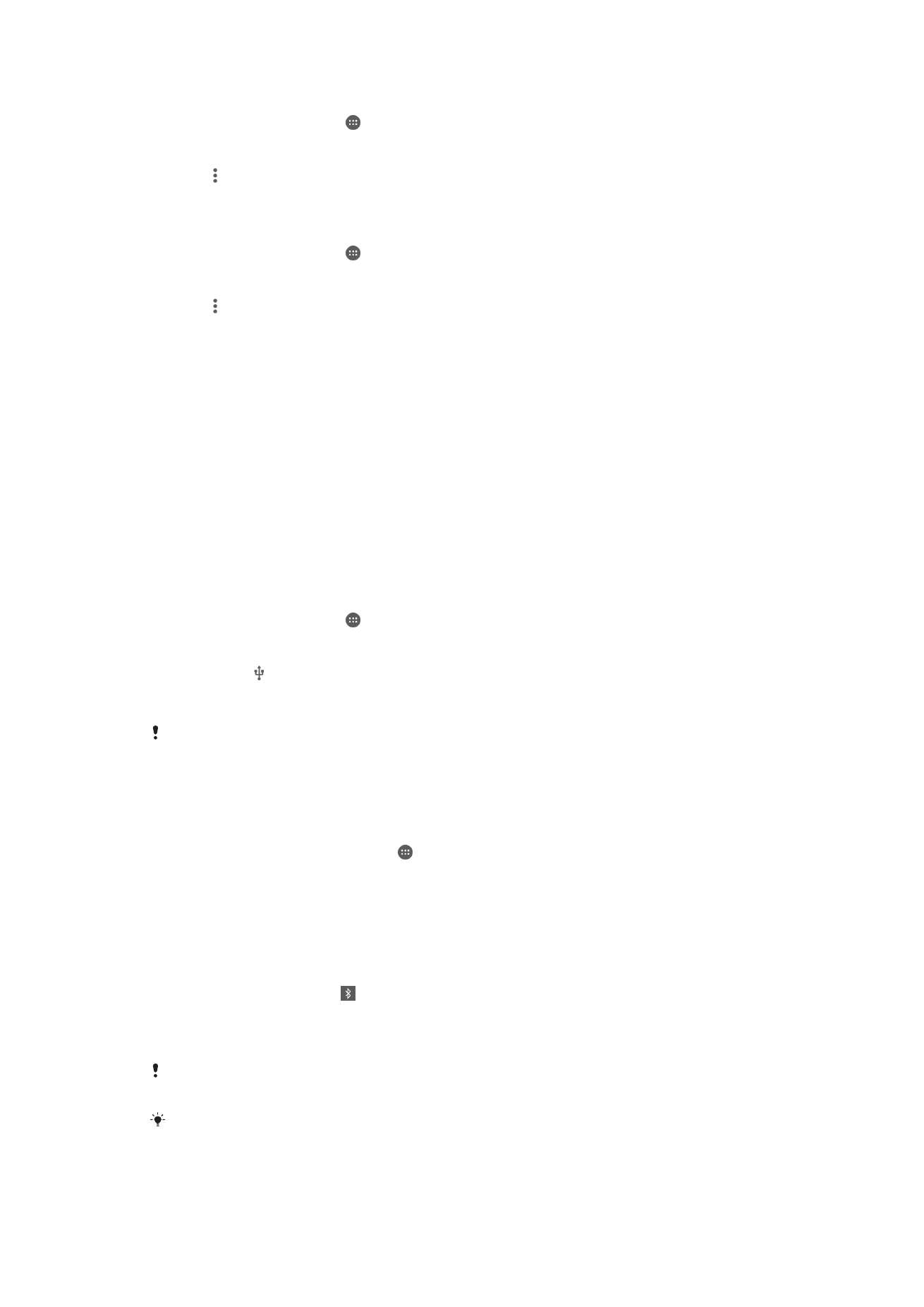
Nyambung menyang jaringan Wi-Fi® nganggo tombol WPS
1
Saka Layar Ngarep, tutul .
2
Golek banjur tutul
Setelan > Wi-Fi.
3
Uripake Wi-Fi® yen durung murup.
4
Tutul >
Lanjut > Tombol Push WPS, banjur penet tombol WPS ing piranti sing
didhukung WPS.
Nyambung menyang jaringan Wi-Fi® nganggo PIN WPS
1
Saka Layar Ngarep, tutul .
2
Golek banjur tutul
Setelan > Wi-Fi.
3
Uripake Wi-Fi® yen durung murup.
4
Tutul >
Lanjut > Entri PIN WPS.
5
Ing piranti sing didhukung WPS, ketik PIN sing ditampilake ing piranti sampeyan.